jupyter闪退的解决方法及卸载与安装教程
作者:Rainbow_Qi
问题:
今天打开电脑准备使用jupyter,双击后指令窗口打开后闪退,无法正常使用软件,报错:
C:\Users\***>jupyter notebook --generate-config Traceback (most recent call last): File "D:\LeStoreDownload\Anaconda\Anaconda\Scripts\jupyter-notebook-script.py", line 6, in <module> from notebook.notebookapp import main File "D:\LeStoreDownload\Anaconda\Anaconda\lib\site-packages\notebook\notebookapp.py", line 41, in <module> from jinja2 import Environment, FileSystemLoader File "D:\LeStoreDownload\Anaconda\Anaconda\lib\site-packages\jinja2\__init__.py", line 33, in <module> from jinja2.environment import Environment, Template File "D:\LeStoreDownload\Anaconda\Anaconda\lib\site-packages\jinja2\environment.py", line 15, in <module> from jinja2 import nodes File "D:\LeStoreDownload\Anaconda\Anaconda\lib\site- packages\jinja2\nodes.py", line 19, in <module> from jinja2.utils import Markup File "D:\LeStoreDownload\Anaconda\Anaconda\lib\site-packages\jinja2\utils.py", line 642, in <module> from markupsafe import Markup, escape, soft_unicode ImportError: cannot import name 'soft_unicode' from 'markupsafe' (D:\LeStoreDownload\Anaconda\Anaconda\lib\site- packages\markupsafe\__init__.py)
这个错误可能是由于Jupyter Notebook的依赖库之一出现问题引起的。特别是在尝试生成配置文件时,可能出现了与Jinja2和MarkupSafe相关的错误。
为了解决这个问题,您可以尝试以下几个步骤:(chatgpt给出的解决方法)
1. 更新Jinja2和MarkupSafe库:在命令行中运行以下命令以更新这两个库:
pip install --upgrade Jinja2 MarkupSafe
2. 卸载并重新安装Jupyter Notebook:在命令行中运行以下命令以卸载Jupyter Notebook:
pip uninstall jupyter notebook
然后重新安装Jupyter Notebook:
pip install jupyter notebook
3. 检查Python环境:确保您使用的Python环境是正确的,并且没有与Jupyter Notebook的依赖冲突的其他库。
如果上述步骤仍然无法解决问题,您可能需要考虑更新或重新安装Anaconda(或您使用的其他发行版),以确保所有的依赖库都是最新的并且兼容的。
另外,如果您在运行Jupyter Notebook之前对计算机进行了任何更改(例如安装新软件、更新操作系统等),这些更改也可能导致问题。在这种情况下,您可以尝试使用之前没有出现问题的备份或恢复计算机到更稳定的状态。
卸载:
打开cmd
复制下面命令回车
pip uninstall jupyter -y pip uninstall jupyter_core -y pip uninstall jupyter-client -y pip uninstall jupyter-console -y pip uninstall notebook -y pip uninstall qtconsole -y pip uninstall nbconvert -y pip uninstall nbformat -y
即可将jupyter notebook在本机中卸载
安装
Jupyter Notebook(简称Jupyter)是一个交互式编辑器,它支持运行40多种编程语言,便于创建和共享文档。Jupyter本质上是一个Web应用程序,与其他编辑器相比,它具有小巧、灵活、支持实时代码、方便图表展示等优点。下面分别为大家演示如何安装和使用Jupyter。
1.安装Jupyter
使用pip工具可以方便地安装Jupyter。pip 工具是Python的包管理工具,Python 3.4以上的解释器自带了pip工具。打开Windows命令提示符窗口,使用pip命令安装Jupyter,具体如下。
pip install jupyter notebook
以上命令执行后,若命令提示符窗口中输出如下信息,说明Jupyter安装成功。
Inatalling collected packages: jupyter Successfully installed jupyter-1.0.0
或者进入Anaconda下载

2.使用Jupyter
在命令提示符窗口中输入“jupyter notebook”命令,Jupyter会在默认的浏览器中启动。以EApython目录为例,在该目录下打开命令提示符窗口,输入Jupyter的启动命令并执行,浏览器中呈现的Jupyter主界面如图。
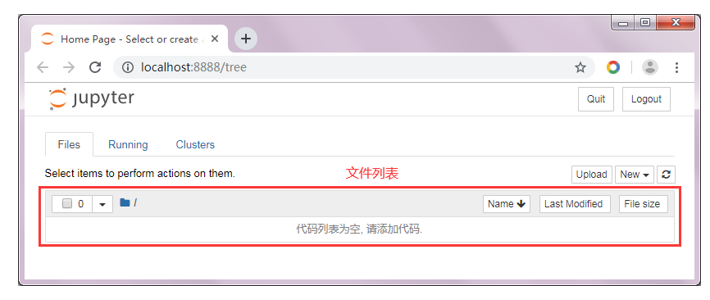
值得一提的是,Jupyter主界面显示的文件会默认保存到E:\python 目录中。单击图1-6中文件列表右上方的“New”,在弹出的下拉列表中选择“Python 3”,直接创建一个Python文件。

创建Python文件后,Jupyter会在浏览器中打开一个新的页面。

页面中的“Untitled”是文件名;文件名下方是菜单栏,提供保存、打开、新建文件等功能;菜单栏下方是工具栏,提供运行、剪切、粘贴等与代码操作相关的功能。
上图所示页面的“In[ ]:”后的文本框中输入如下代码。
print('hollo world!')单击文本框上方的“运行”按钮,代码运行结果将会在文本框下方直接输出。

使用组合键Ctrl+S(或修改文件页面的文件名)可以将当前页面中编辑的代码和代码的运行结果保在以.ipynb为扩展名的文件中,保存后的文件将会出现在Jupyter 主界面的文件列表中,单击列表中的文件,可在浏览器中打开并继续使用该文件。
到此这篇关于jupyter闪退的解决方法及卸载与安装教程的文章就介绍到这了,更多相关jupyter闪退内容请搜索脚本之家以前的文章或继续浏览下面的相关文章希望大家以后多多支持脚本之家!
